Wie man ein Google Analytics 4-Konto erstellt - Schritt-für-Schritt-Anleitung
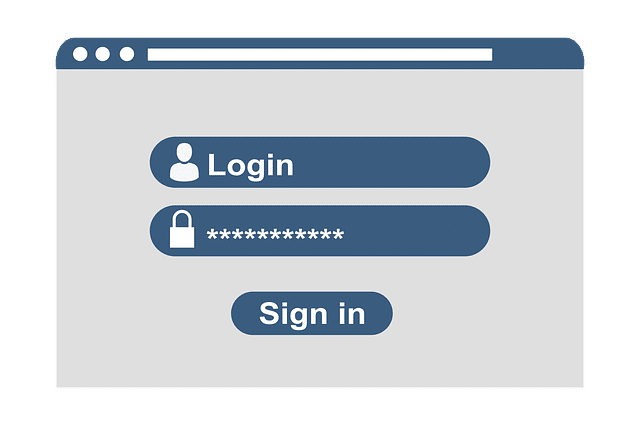
In diesem Tutorial zeigen wir Ihnen, wie Sie ein Google Analytics 4-Konto für Ihre Website erstellen können. Am Ende dieses Artikels finden Sie auch eine Videoanleitung zum Erstellen eines GA4-Kontos. Google Analytics 4 ist die neue Version des GA-Tools, das Ende 2020 weltweit eingeführt wurde. Mehr dazu haben wir hier in Bezug auf Google Analytics 4 geschrieben.
Mindestanforderungen für die Einrichtung eines Google Analytics 4-Kontos
Um ein neues Google Analytics 4-Konto zu erstellen, benötigen Sie:
- Eine Website oder Anwendung
- Eine E-Mail-Adresse, unter der Sie das Konto einrichten (dies kann eine Adresse mit der Domain "@gmail" sein, aber es muss nicht; es kann auch eine geschäftliche E-Mail-Adresse sein, die jedoch zuvor über ein entsprechendes Formular mit Google verknüpft werden muss)
- Administrativen Zugriff auf Ihre Website (CMS oder FTP) oder auf eine implementierte Google Tag Manager-Dienstleistung
So erstellen Sie ein Google Analytics 4-Konto
Um ein neues Google Analytics 4-Konto zu erstellen, gehen Sie zur Seite: https://analytics.google.com/ und melden Sie sich mit Ihrer E-Mail-Adresse an. Es ist am besten, den neuen GA4-Service im selben Konto zu erstellen, in dem Sie bereits GA3 haben. Wie bereits erwähnt, kann dies eine "@gmail" Adresse sein, muss es aber nicht; es kann auch eine geschäftliche E-Mail-Adresse sein. Klicken Sie dann auf die blaue Schaltfläche "Measurement starten" (Messung starten) und geben Sie einen Kontonamen ein.
In einem Google Analytics-Konto können wir mehrere Google Analytics-Dienste für verschiedene Websites erstellen, daher ist der Kontoname oft der Name unseres Unternehmens. Klicken Sie dann auf "Weiter" und fahren Sie mit der Erstellung des Dienstes fort.
Erstellung und Konfiguration des Dienstes in Google Analytics 4
Wir benennen den Dienst. Am häufigsten ist der Dienstname die Domain der Website, die wir überwachen möchten, oder der Name der Anwendung. Sie müssen beachten, dass eine genaue Bezeichnung wichtig ist, insbesondere wenn Sie mehr als einen Dienst auf einem Konto verfolgen möchten. In Bezug auf Anwendungen ist es eine bewährte Praxis, eine Ausgabe- oder Versionsnummer hinzuzufügen. Wählen Sie dann die entsprechende Zeitzone und Währung aus.
Optional können Sie durch Klicken auf "Erweiterte Optionen anzeigen" (Show Advanced Options) immer noch (zum Zeitpunkt der Verfassung dieses Artikels) sowohl die Analytics-Versionen parallel einrichten, d.h. Universal Analytics und Google Analytics 4. Wir empfehlen diese Lösung nicht, wenn der Service bereits in Version GA3 (Universal) eingerichtet ist. Im Feld "Website-URL" geben Sie die Adresse unserer Website ein und wählen Sie das Protokoll "http" oder "https", je nachdem, welches in unserer Website verwendet wird. Die anderen Optionen lassen wir standardmäßig aktiviert und klicken auf "Weiter".
Jetzt steht uns der letzte Schritt vor der Erstellung des Dienstes bevor. Es ist zwar optional, aber es ist gut, es auszufüllen. Wir wählen die Branche aus, die unsere Website charakterisiert, sowie die Unternehmensgröße und den Verwendungszweck von Google Analytics. Klicken Sie dann auf "Erstellen" und akzeptieren Sie auf der nächsten Seite die erforderlichen Zustimmungen von Google. Jetzt sollte Ihnen der Bildschirm zur Konfiguration von Google Analytics für den Datenstrom angezeigt werden.
Benötigen Sie Hilfe bei der Einrichtung eines neuen GA4-Dienstes? Kontaktieren Sie uns!
Konfiguration des Datenstroms in GA4
Ein Datenstrom ist die Quelle, aus der Google Analytics 4 Statistiken für den neuen Dienst sammeln wird. Im neuen GA4-Dienst können Sie folgende Arten von Datenströmen erstellen:
- Web (also unsere Website)
- Anwendung für iOS oder Android
Aufgrund der im vorherigen Schritt eingegebenen Website-Adresse sind wir nach der Zustimmung sofort auf dem Bildschirm zur Konfiguration des Web-Datenstroms für unsere Website. Neben dem Stream-Namen und dem eindeutigen Messidentifikator im G-Schema (G-XXXXXXXXXX) sehen wir auch den Abschnitt "Erweiterte Messung", in dem standardmäßig Ereignisse ausgewählt sind, die automatisch auf unserer Website gesammelt werden. Das ist ein großer Fortschritt im Vergleich zur vorherigen Version von Universal Analytics - wir lassen diese Standardoptionen aktiviert und gehen zum Abschnitt Tagging-Anleitungen.
Hinzufügen des GA4-Messcodes zu Ihrer Website
In der Registerkarte "Neuen Tag hinzufügen" auf der Website wählen wir den globalen Website-Tag aus. Kopieren Sie dann den Messcode und fügen Sie ihn mit Hilfe eines Entwicklers oder eigenständig in die Vorlage Ihrer Website im Header-Bereich ein. Warum im Header-Bereich? Weil es auf jeder Seite unserer Website erscheinen muss, die wir verfolgen möchten, und wir wollen alle Unterseiten, die Header-Bereiche haben, erfassen.
Es ist auch möglich, den Messcode über das Administrationspanel unserer Website zu implementieren, aber das hängt von dem Skript ab, in dem unsere Website erstellt wurde. Wenn Sie nicht sicher sind, ob unser CMS eine Integration mit der neuesten Version von Google Analytics 4 unterstützt, ist es ratsam, den Herausgeber des Skripts unserer Website zu fragen.
Um das GA4-Skript über den Google Tag Manager zu implementieren, müssen Sie dieser Anleitung folgen: link.
Nachdem der Messcode erfolgreich implementiert wurde, kann es bis zu 24 Stunden dauern, bis Statistiken im Bericht angezeigt werden. Es besteht die Möglichkeit, maximal 50 Datenströme pro Dienst zu erstellen.
Zusammenfassung
Google Analytics ist zweifellos eine immense Wissensquelle über unsere Website und das Verhalten, das darauf stattfindet. Daher lohnt es sich, diesen Dienst zu implementieren. Obwohl es noch einige Mängel gibt, aufgrund seiner Frische, löst die Möglichkeit, gleichzeitig den Universal Analytics und Google Analytics 4-Dienst einzurichten, alle Probleme. Wenn Sie Probleme bei der Einrichtung eines Google Analytics 4-Kontos oder anderer Dienstleistungen haben, laden wir Sie ein, Kontakt aufzunehmen - wir unterstützen Sie gerne bei diesem und anderen Marketingaktivitäten



